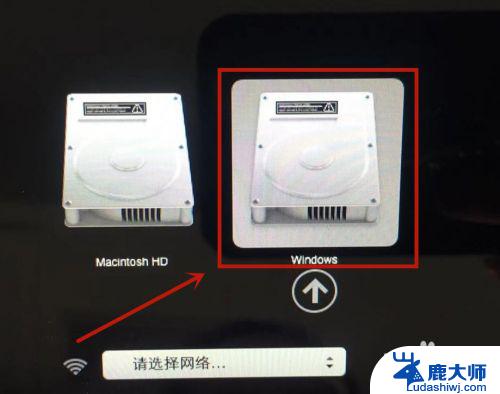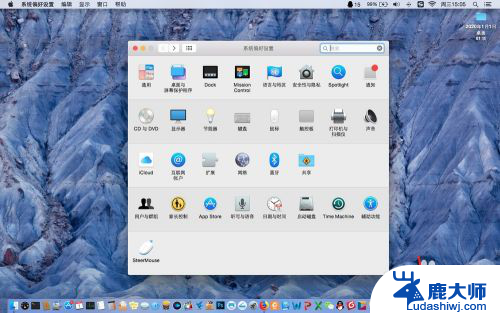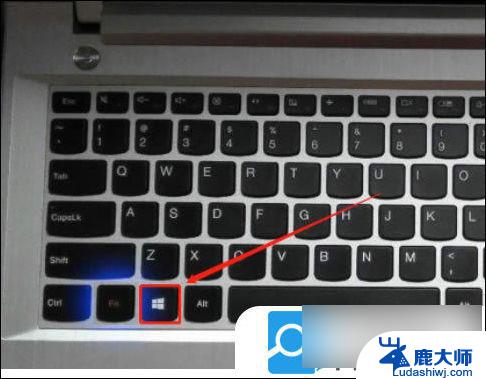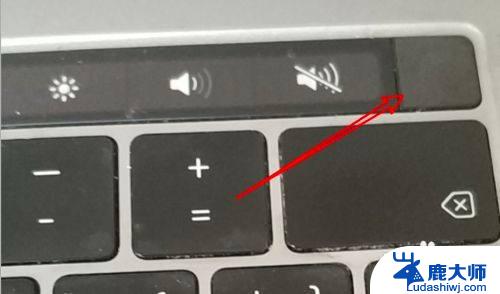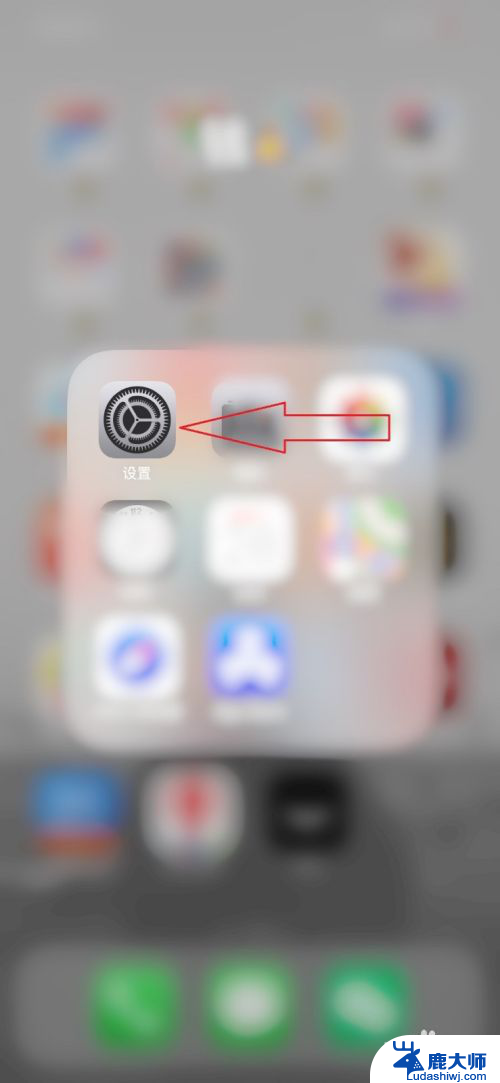苹果笔记本电脑触摸板右击不管用 苹果电脑如何设置Windows系统的右键功能
更新时间:2023-12-18 15:07:35作者:xtang
在使用苹果笔记本电脑时,有时我们可能会遇到一个常见的问题:触摸板右击功能无法正常使用,这对于习惯了右键操作的用户来说,无疑是一种困扰。苹果电脑提供了一种解决方案,即通过设置能够在Windows系统中启用右键功能。通过简单的操作,我们可以轻松实现在苹果电脑上使用Windows系统时的右键功能,从而提高使用体验。下面我们将介绍具体的设置步骤,让我们一起来看看吧!
步骤如下:
1.首先将电脑打开,按一下开机键后长按option键。直到出现启动系统页面,选择Windows打开。

2.开机后点击打开右下角工具栏中的Boot Camp。

3.在弹出的小框中,选择并点击Boot Camp控制面板...(C)。

4.在Boot Camp控制面板页面,点击上方的触控板。
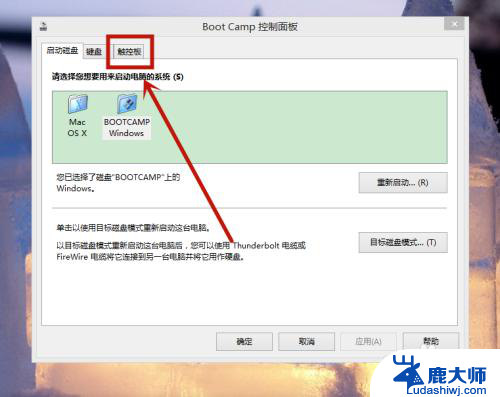
5.在触控板页面,找到并进入单指选项下的内容。
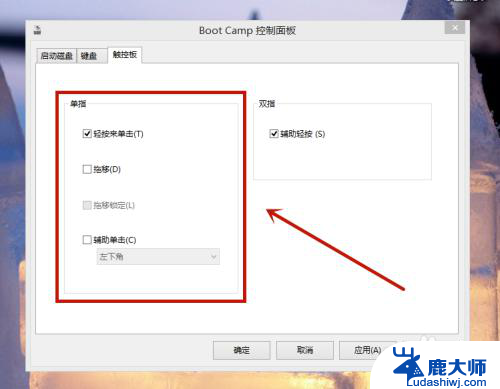
6.在单指页面下,选中辅助单击并选中右下角后点击确定即可。
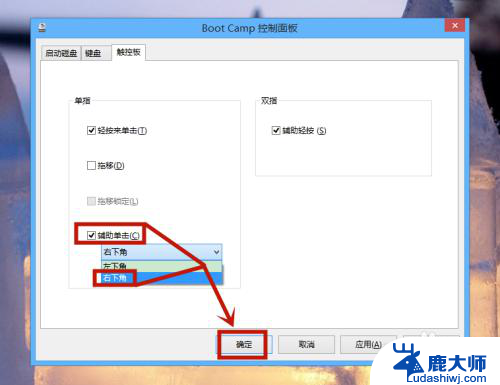
以上是关于苹果笔记本电脑触摸板右击无效的全部内容,如果有不清楚的用户,可以按照本文的方法进行操作,希望能帮助到大家。